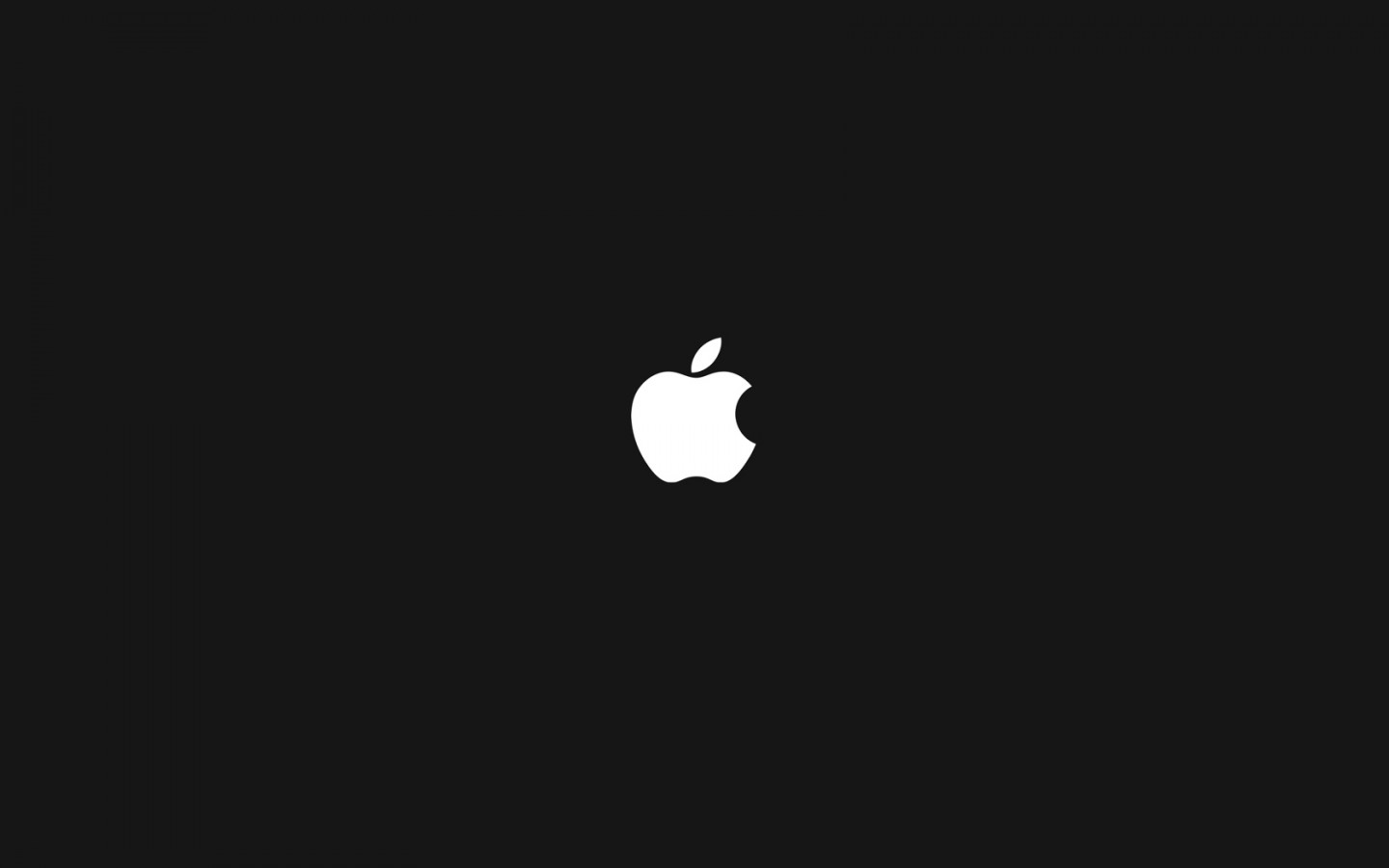2023년 맥북 M2 PRO 를 기준으로 작성했습니다.
평생을 윈도우 속에 살아왔기 때문에 아직까지도 맥북에 적응하지 못하고 있는 맥린이가 작성했음을 밝힙니다.
Homebrew 라는걸 설치해보려고 합니다.
[1] Homebrew란?
컴퓨터에 소프트웨어를 쉽게 설치하고 관리할 수 있도록 도와주는 패키지 관리자입니다.
장점
소프트웨어의 설치 및 업데이트에 용이하고 이를 통해 프로그래밍 언어, 라이브러리 등을 쉽게 설치할 수 있게 합니다.
한번에 패키지 업그레이드를 하거나, 다른 버전의 패키지로 전환하는 작업을 쉽게하기 때문에 많은 블로그와 영상에서 Homebrew의 설치를 권장하고 있었습니다. 그래서 저도 깔게 되었습니다
사이트에 나와 있는 바에 따르면 더이상 "설치하기 위해 이 파일을 ~에 끌어다 놓기" 할 필요가 없어진다고 합니다.
[2] Homebrew 설치
1. 홈페이지 접속
Homebrew 홈페이지 링크
홈페이지에 접속한 후 홈페이지께서 말씀하신대로 해줍니다.
2. 터미널에 명령어 입력
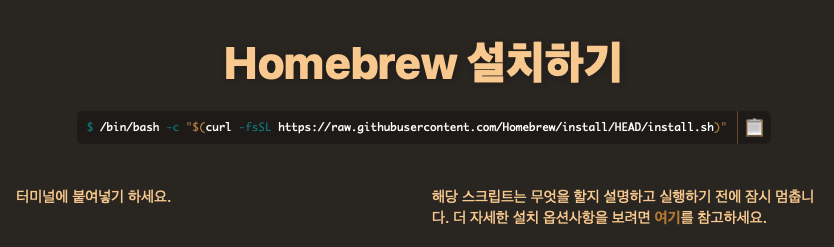
해당 커맨드를 복사해 터미널에 붙여 넣어줍니다.
3. 설치 진행
터미널에 명령어를 입력하면 패스워드를 입력하라고 합니다. 패스워드 입력해주고 엔터 누르며 설치를 진행해줍니다.
4. 두가지 명령어 입력
설치가 끝난 것처럼 보이지만 잘 보면 Path 설정을 위해 두 가지 명령어를 입력하라고 합니다.
(echo; echo 'eval "$(/opt/homebrew/bin/brew shellenv)"') >> /Users/본인이름/.zprofile저는 에러가 없었는데 만약에 에러가 난다면 echo 앞에 있는 괄호와 shellenv 뒤에있는 괄호를 제거하면 해결된다고 합니다.
eval "$(/opt/homebrew/bin/brew shellenv)"5. 설치 확인

brew doctor 와 brew -v 를 통해 설치를 확인해주세요.
[3] 추가 설정
Analytics 거부 처리
brew analytics off를 입력하면 데이터 공유 수집을 막을 수 있다고 합니다.
주요 명령어
brew info 프로그램명 # 프로그램 정보 확인
brew install 프로그램명 # 프로그램 설치
brew uninstall 프로그램명 # 프로그램 삭제
brew upgrade 프로그램명 # 프로그램 업데이트
brew update # Homebrew 업데이트더 많은 명령어는 brew help 를 통해 확인이 가능합니다.
프로그램명 찾기
아니 그럼 정확한 프로그램명은 따로 구글에 검색하고 설치하게 되는건가요? 그럼 뭣하러 Homebrew 를 쓰죠?
하는 의문이 들었던 맥린이... 이럴땐
brew search 프로그램명을 해주시면 손쉽게 검색이 가능합니다.
검색 결과는 Formulae 와 Casks 로 나뉘는데 이는 패키지의 차이입니다!
Casks 같은 경우엔 별도의 설치 작업을 진행해야 하는 것이고 Formulae 는 애플 자체에서 지원해준다고 생각하시면 쉬울 것 같습니다.
예를들어.. brew install --cask figma 하게되면 brew install 이후에도 추가로 파일을 설치해주는 작업이 필요합니다.
이렇게 맥린이의 맥북 기본 세팅 중 하나인 Homebrew 깔기를 진행해봤습니다. 맥북도 왔겠다 기록하는 삶을 살아보려고 하는데 쉽지 않은 것 같네요.